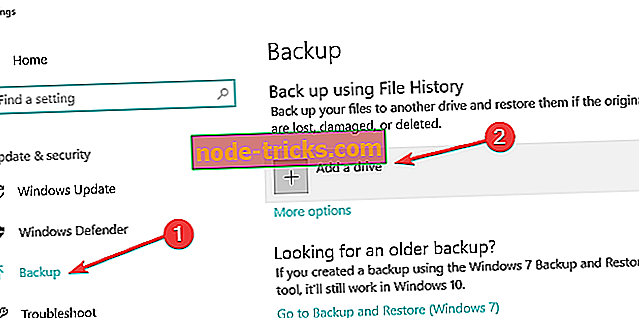Как да запазвате копия на файлове автоматично в Windows 10, 8.1
Windows 10 и Windows 8.1 идват с много нови настройки, за които повечето от нас дори не са наясно. Например, една такава настройка е автоматичното запазване на вашите файлове . Прочетете по-долу как лесно можете да използвате тази функция.

Точно както преди, Windows Windows 10, 8.1 идват с инструмента, който ви позволява да запазвате копия на вашите файлове, така че да можете да ги получите обратно в случай, че бъдат загубени или повредени. По този начин, за да запазите историята на вашите файлове, ще ви трябва външно устройство, което да съответства на количеството данни в устройството ви и ето стъпките по които можете лесно и автоматично да запазвате копия на текущите си файлове в Windows 8.1 чрез достъп до историята на файлове опция.
Автоматично запаметяване на копията на файла в историята на файловете
1. Отворете функцията Търсене - натиснете логото на Windows + клавиша W или просто отидете с мишката или пръста си в горния десен ъгъл на екрана.
2. Сега напишете ' PC Settings ' и кликнете върху него; след това изберете от там "Актуализиране и възстановяване".
3. В меню Обновяване и възстановяване ще трябва да кликнете върху подменюто „ История на файловете “.
4. Тук можете да настроите настройките и да включите или изключите функцията История на файловете. Въпреки това, трябва да се уверите, че сте свързали външно устройство преди това, ако наистина искате да върнете всичко .

Просто се уверете, че всъщност има свързано устройство или ще чакате часове.
Историята на файловете е достъпна и за Windows 10. Microsoft обнови потребителския интерфейс на страницата Настройки, както и стъпките, които трябва да следват, за да активира тази функция.
- Трябва да отидете в Настройки> Актуализиране и защита> Архивиране
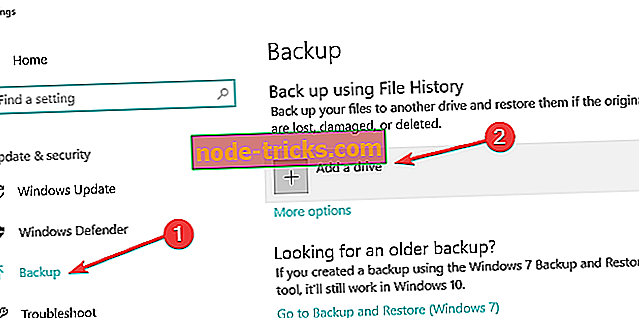
- След това можете да използвате История на файловете, за да архивирате файловете си на друго устройство и да ги възстановите, ако оригиналните файлове се повредят, повредят или изтрият.
Можете да разгледате и предишната ни статия за това как да промените настройките за синхронизиране на OneDrive в Windows 8.1, Windows 10, ако се интересувате от повече резервни функции.